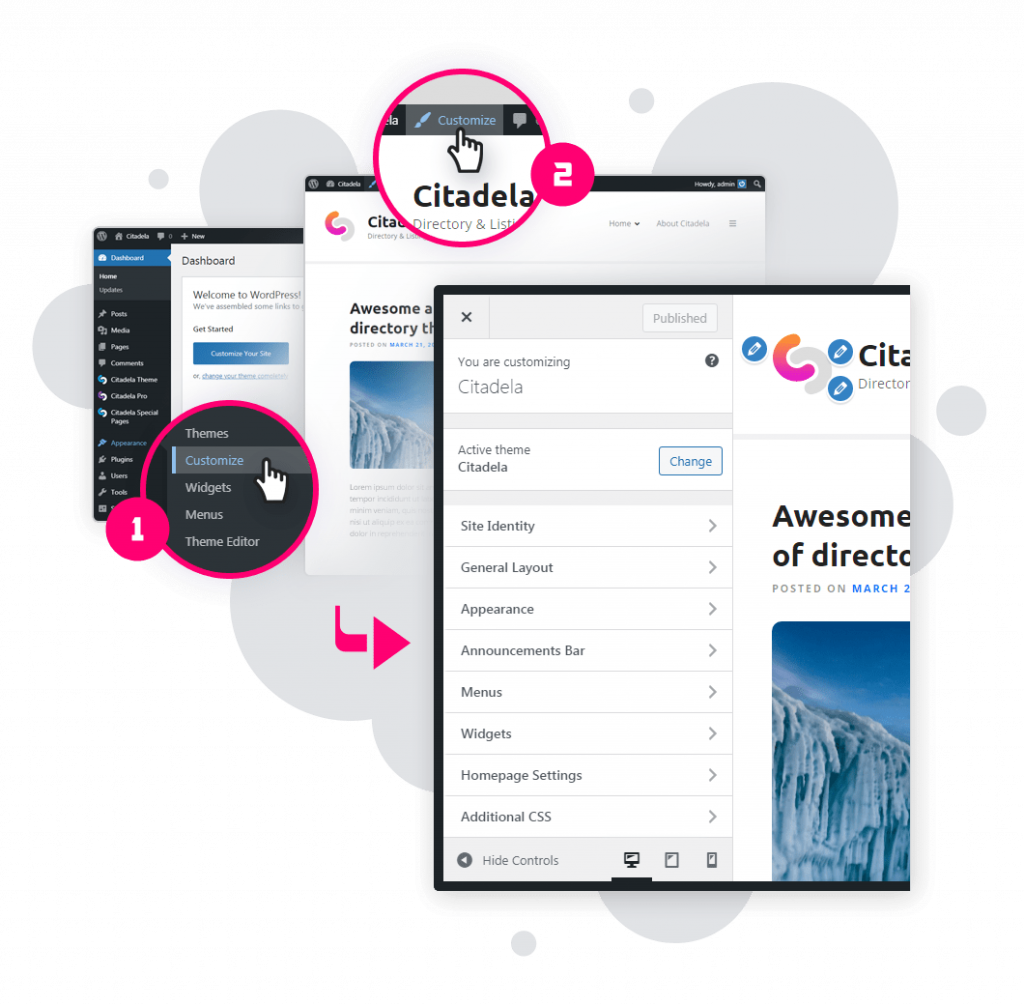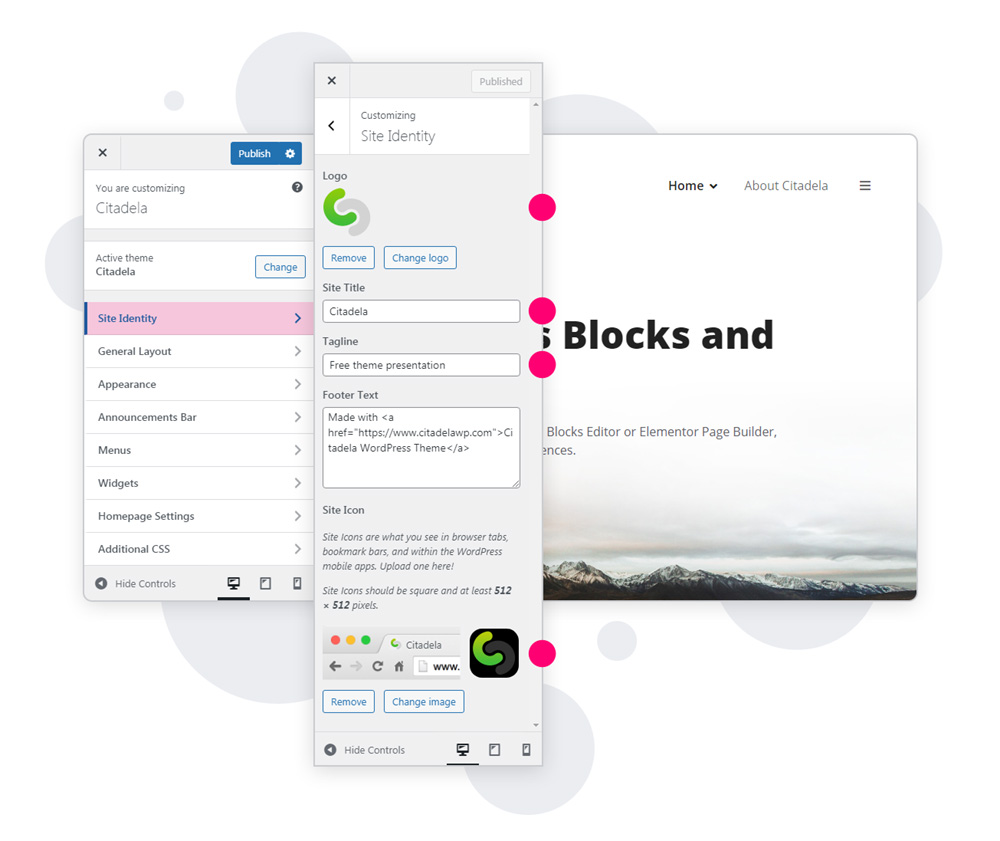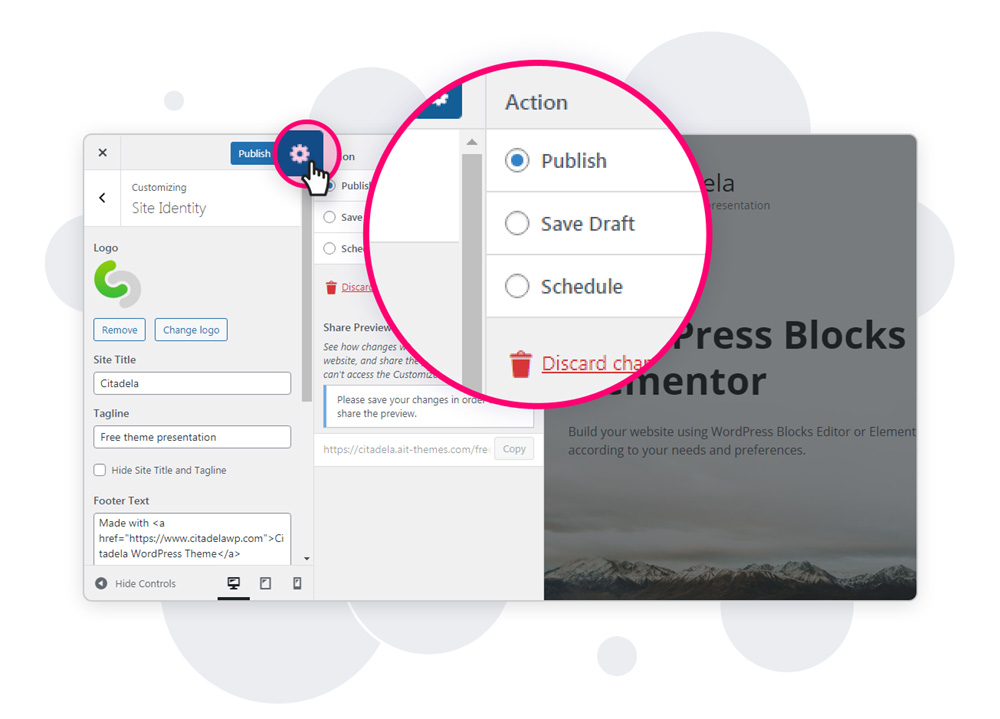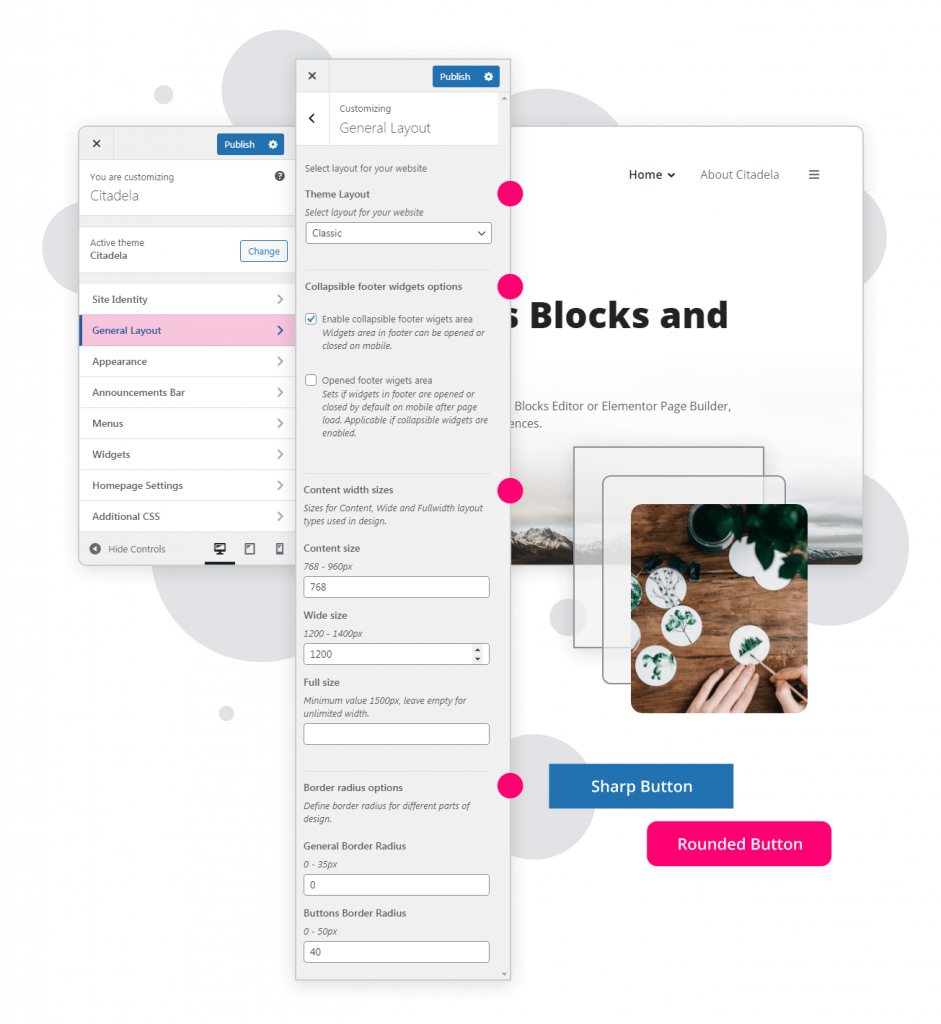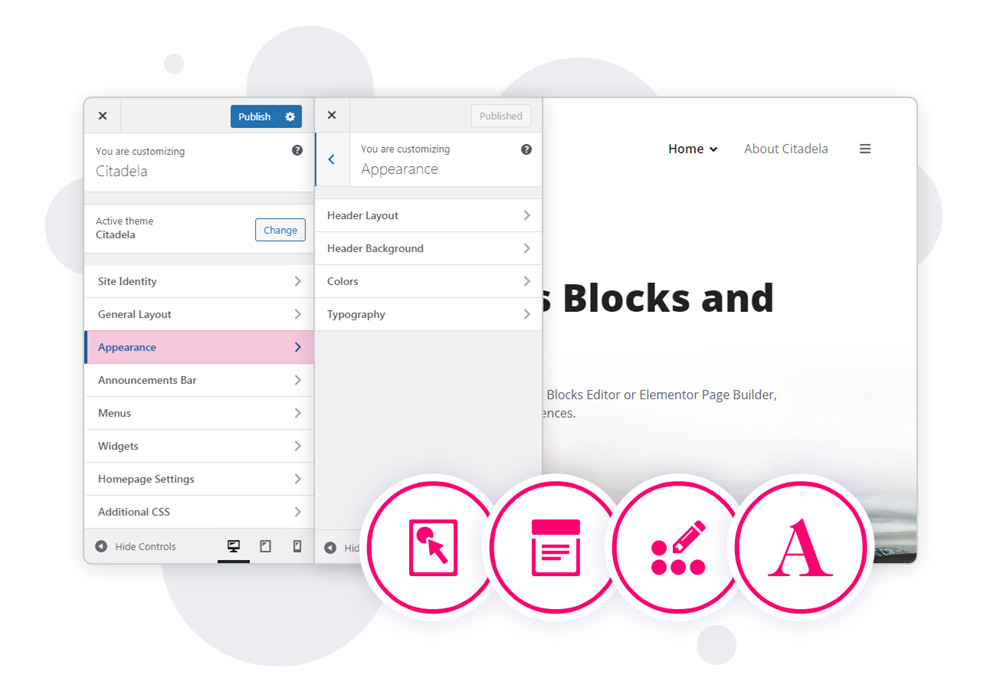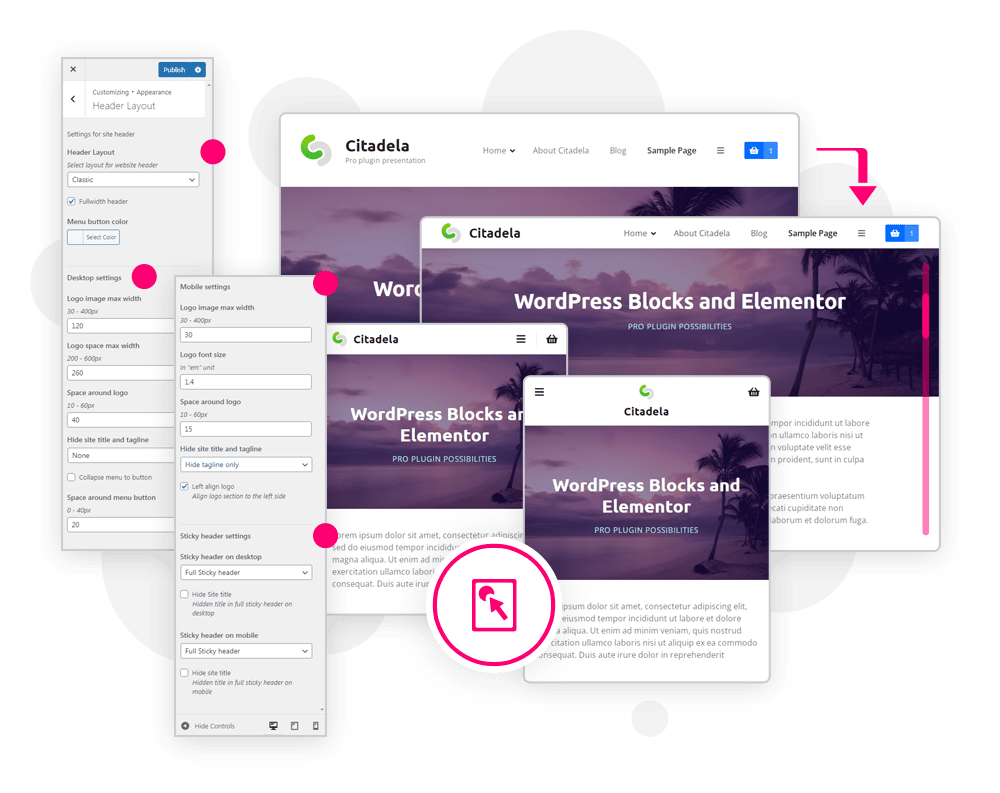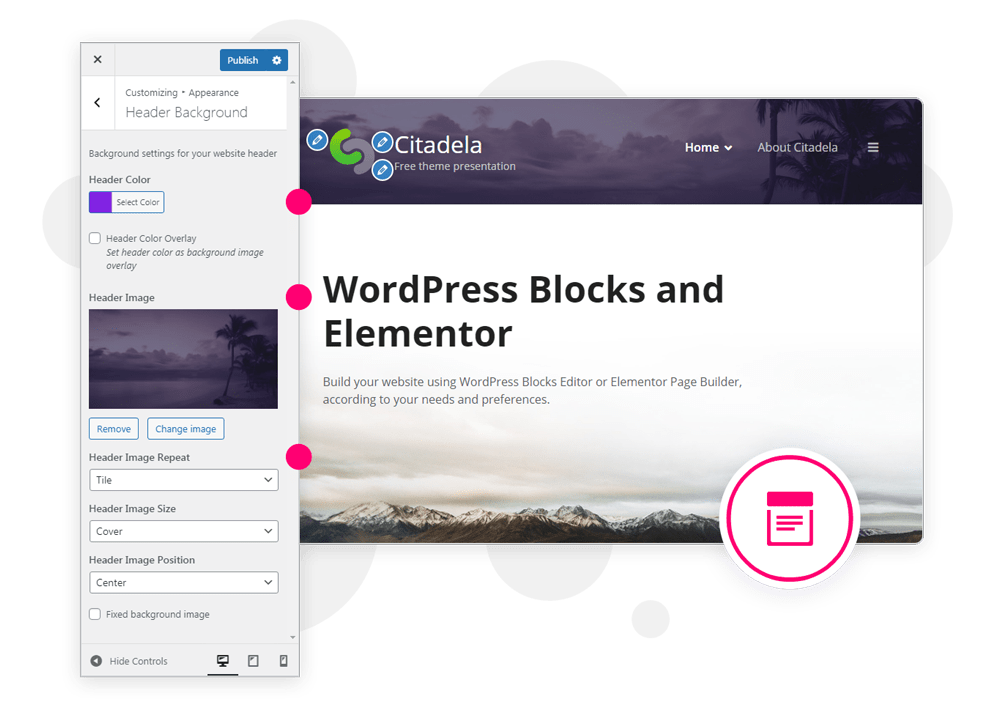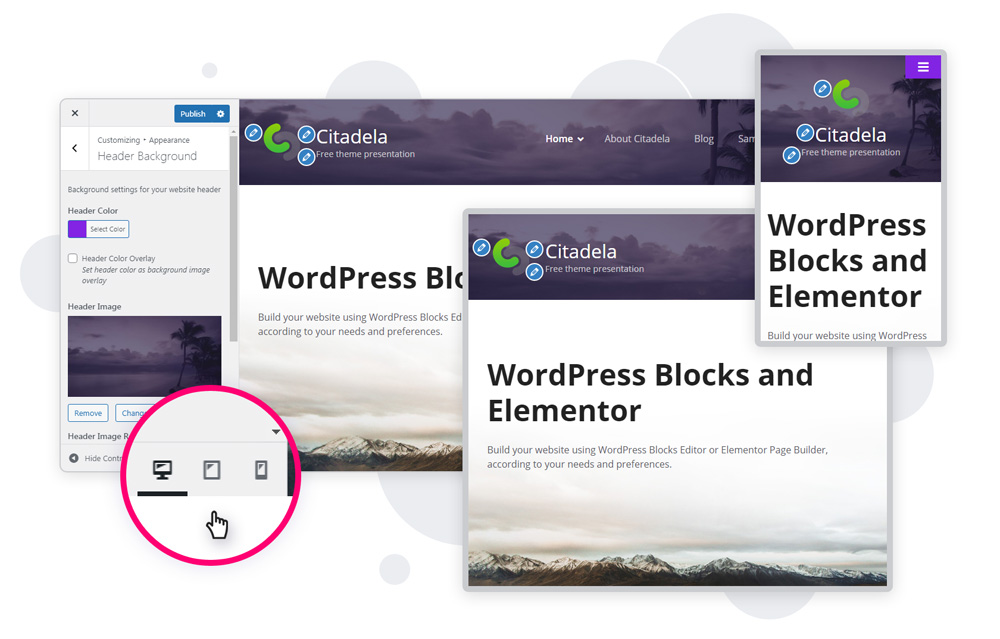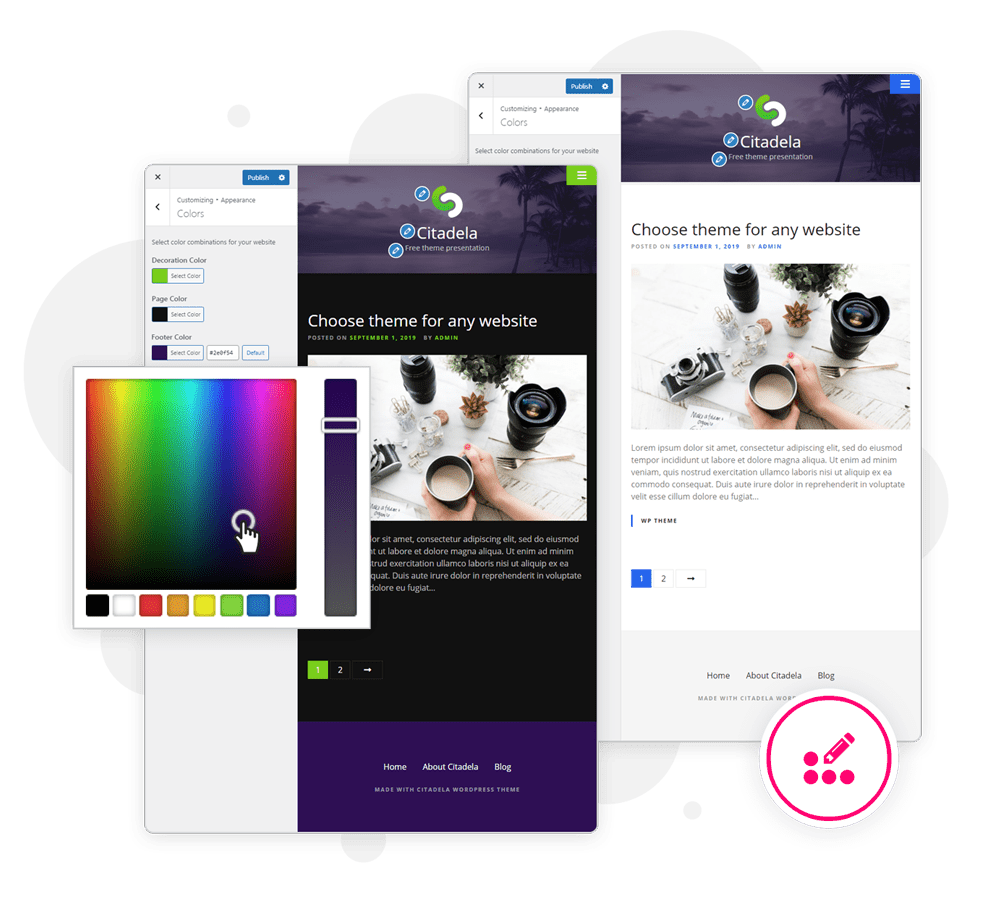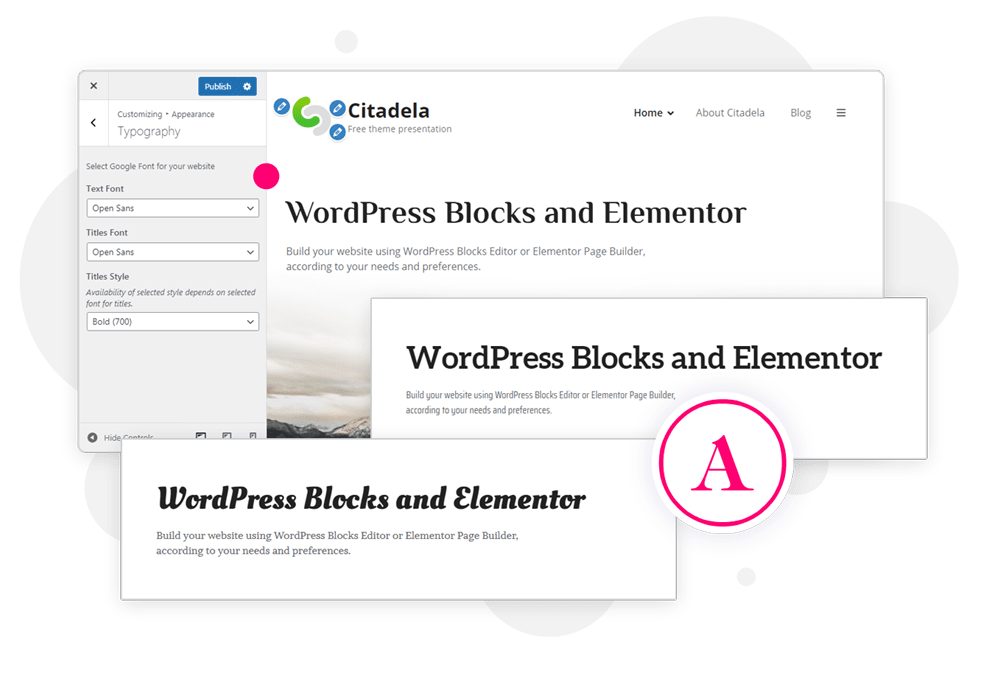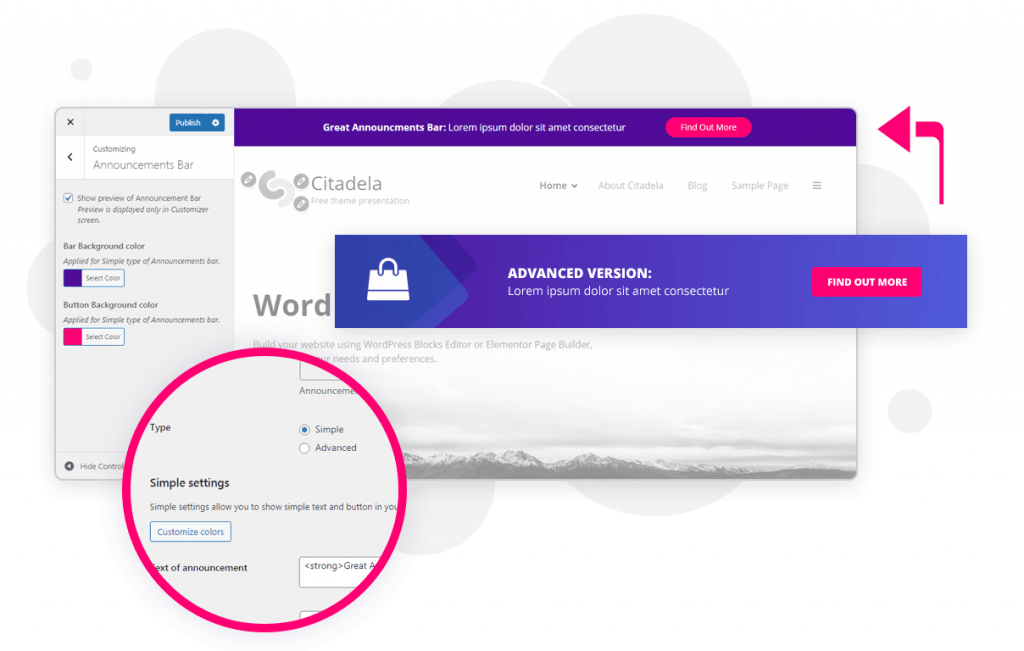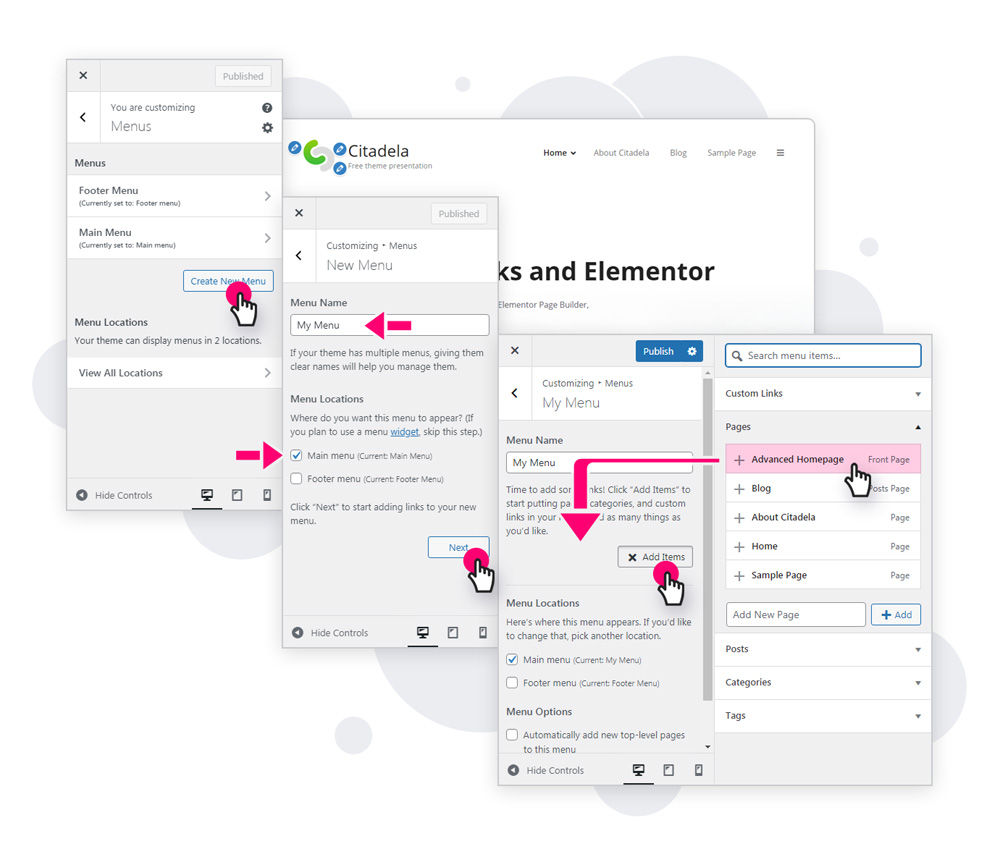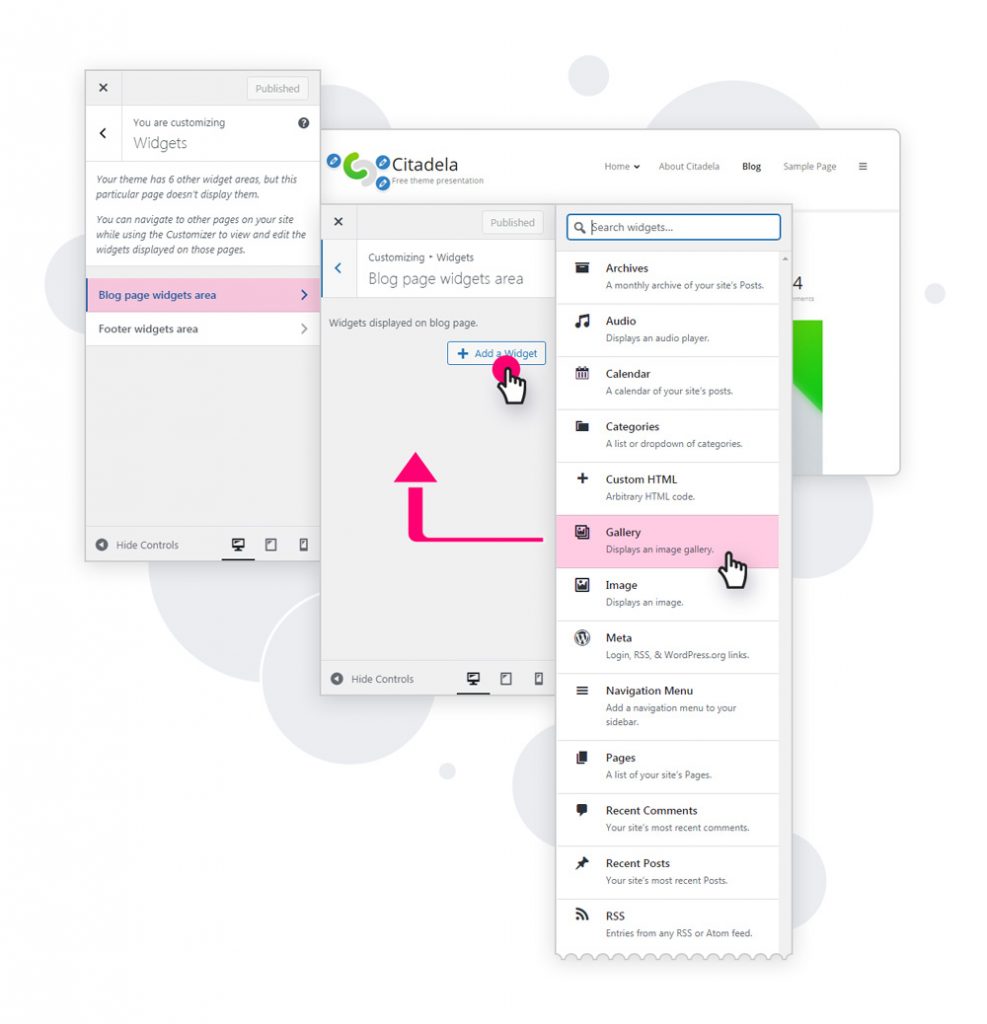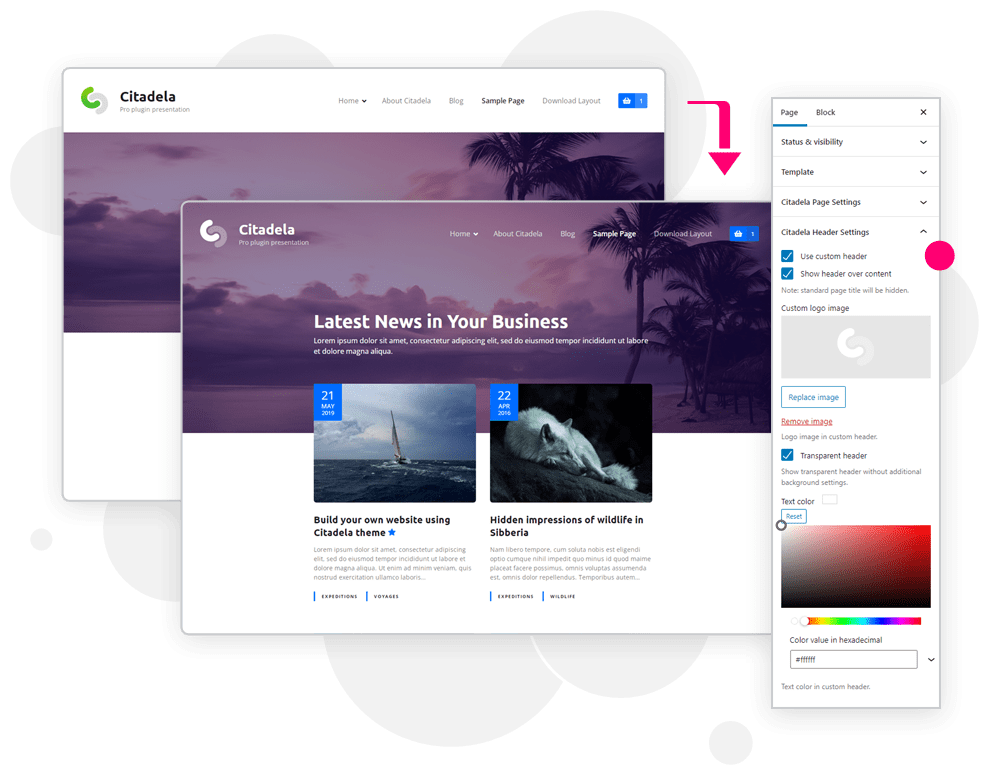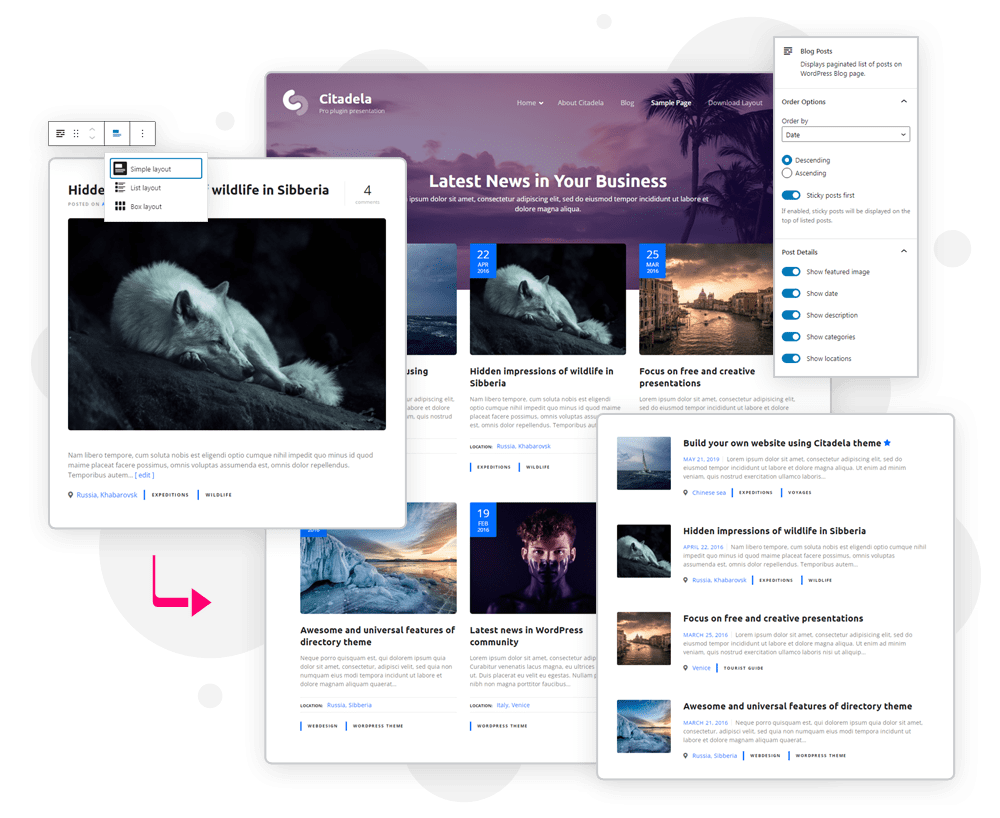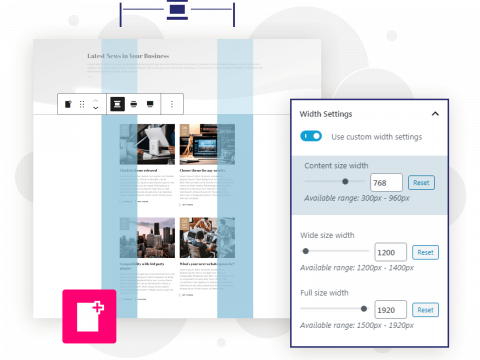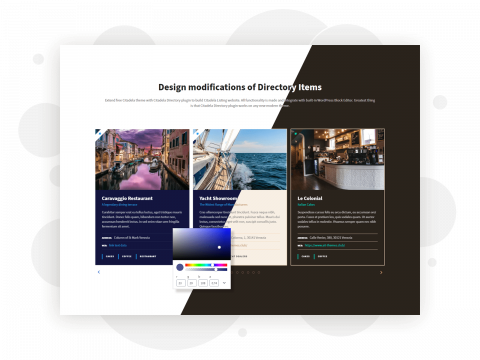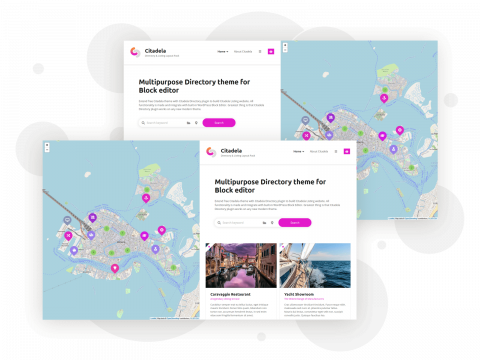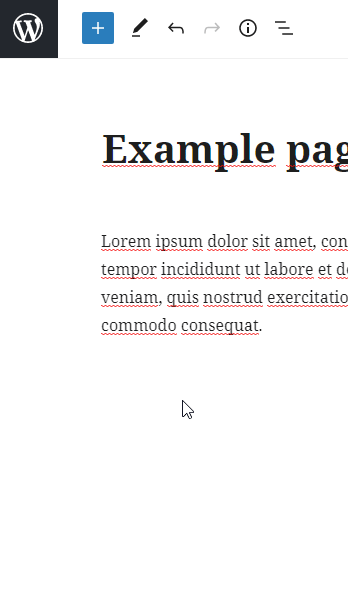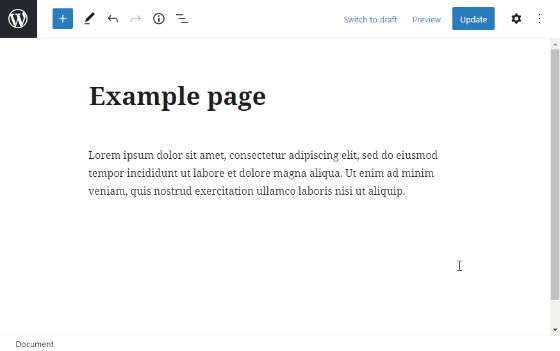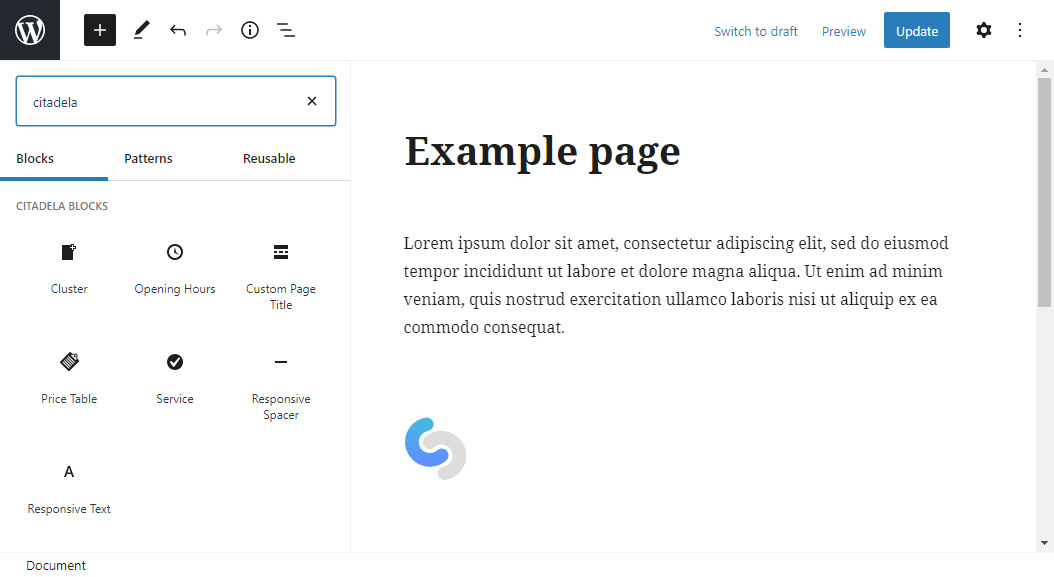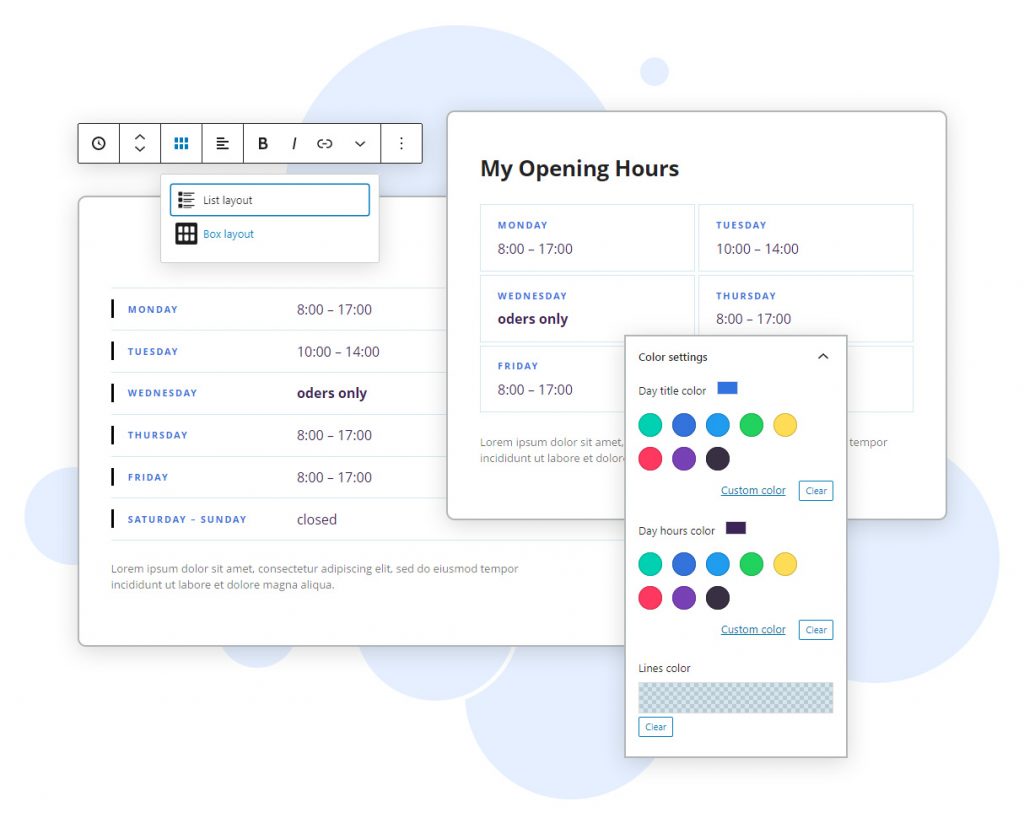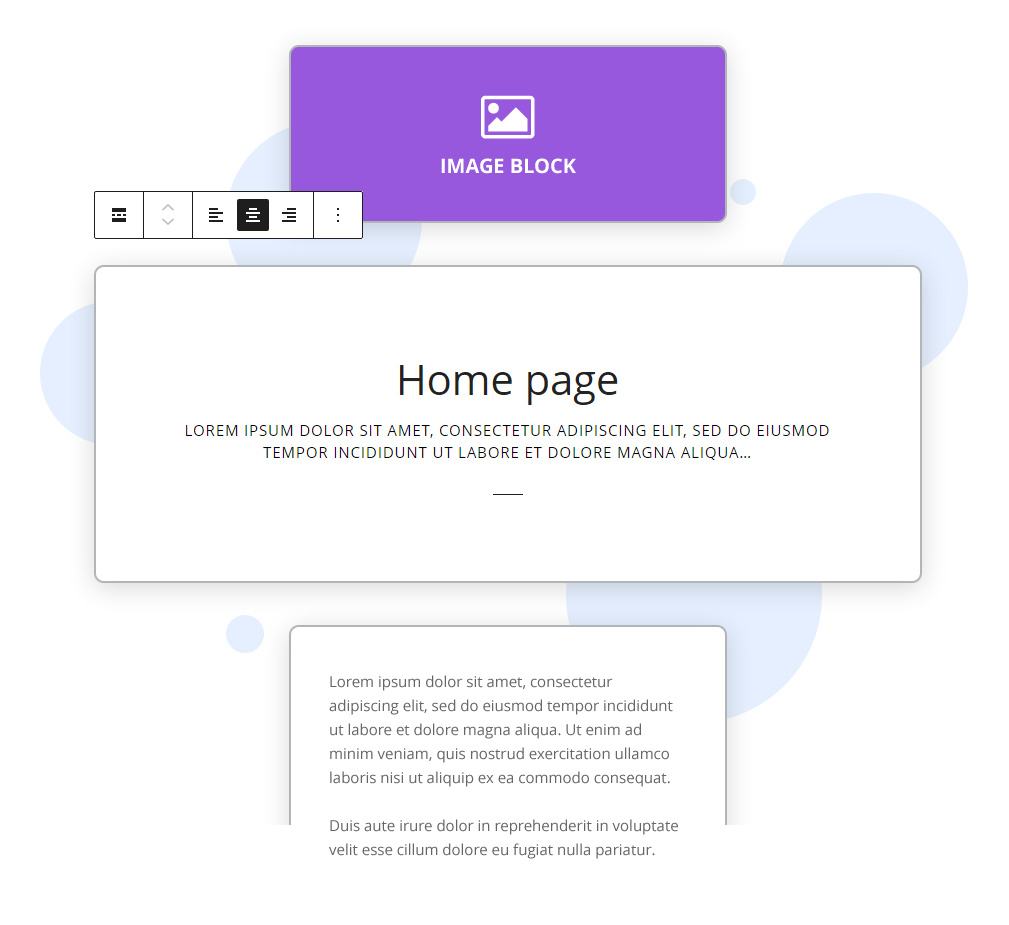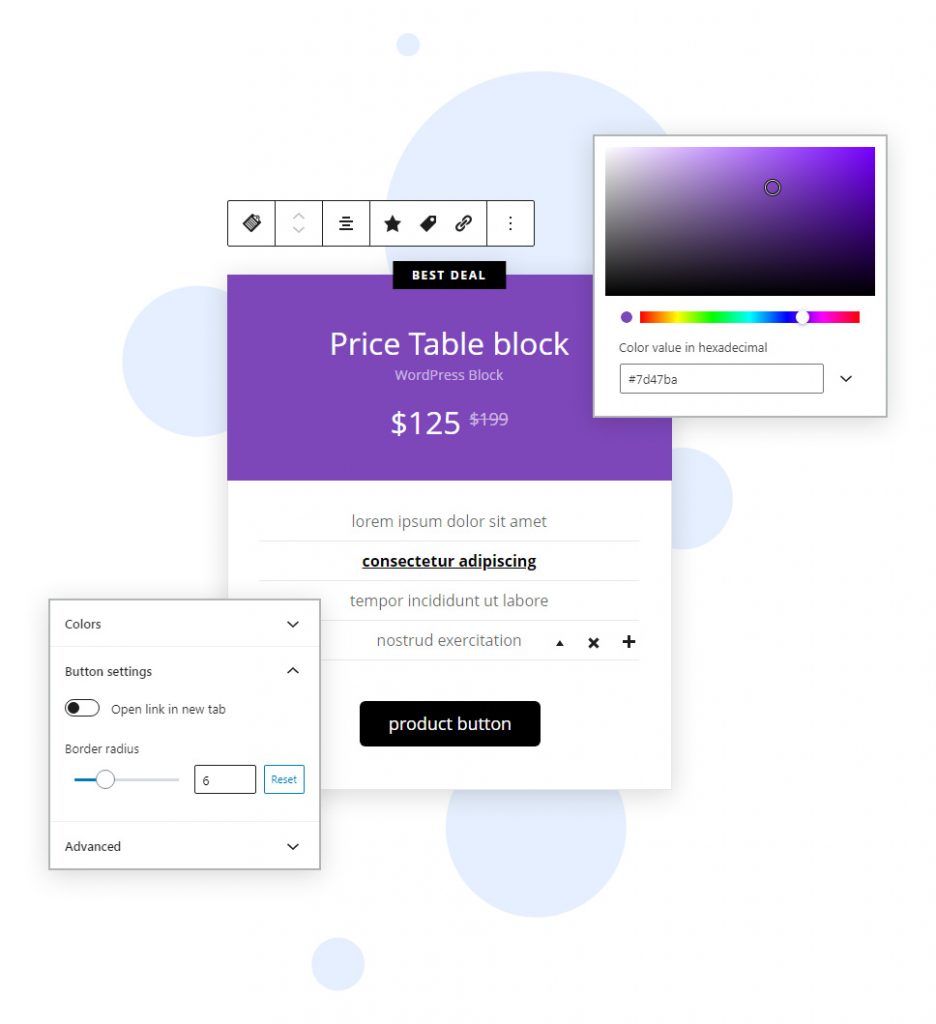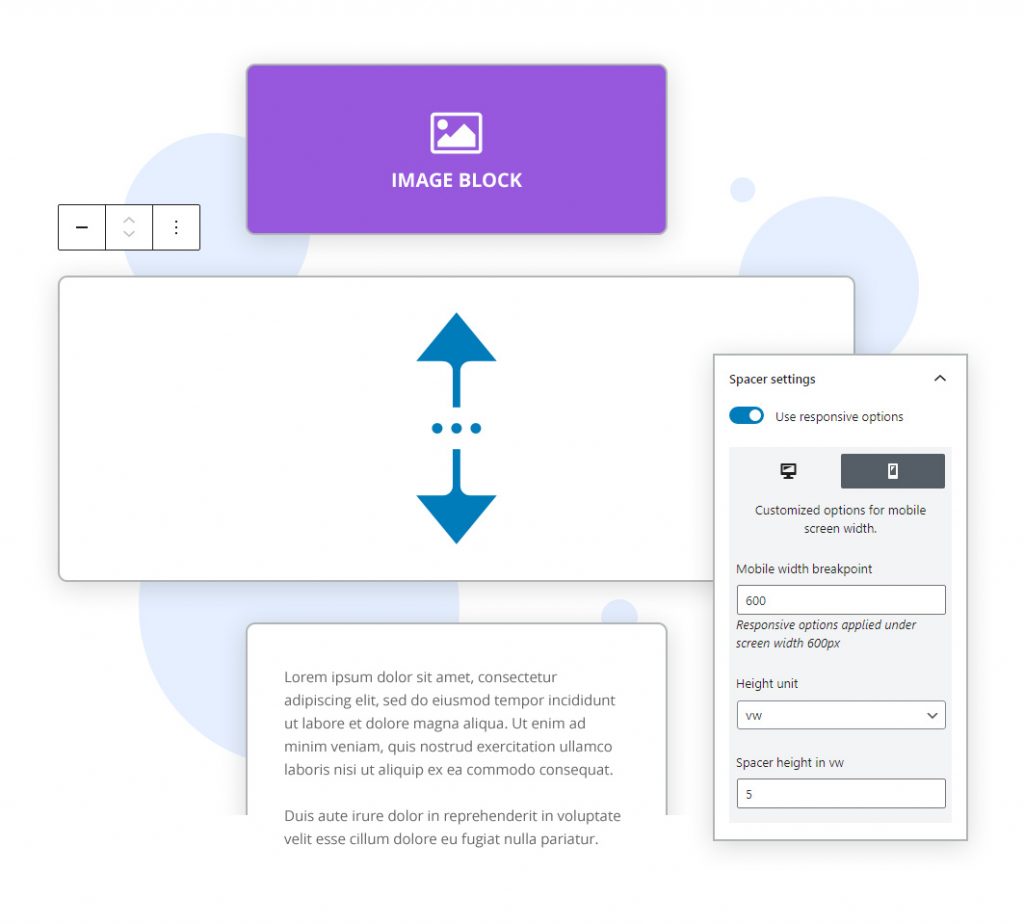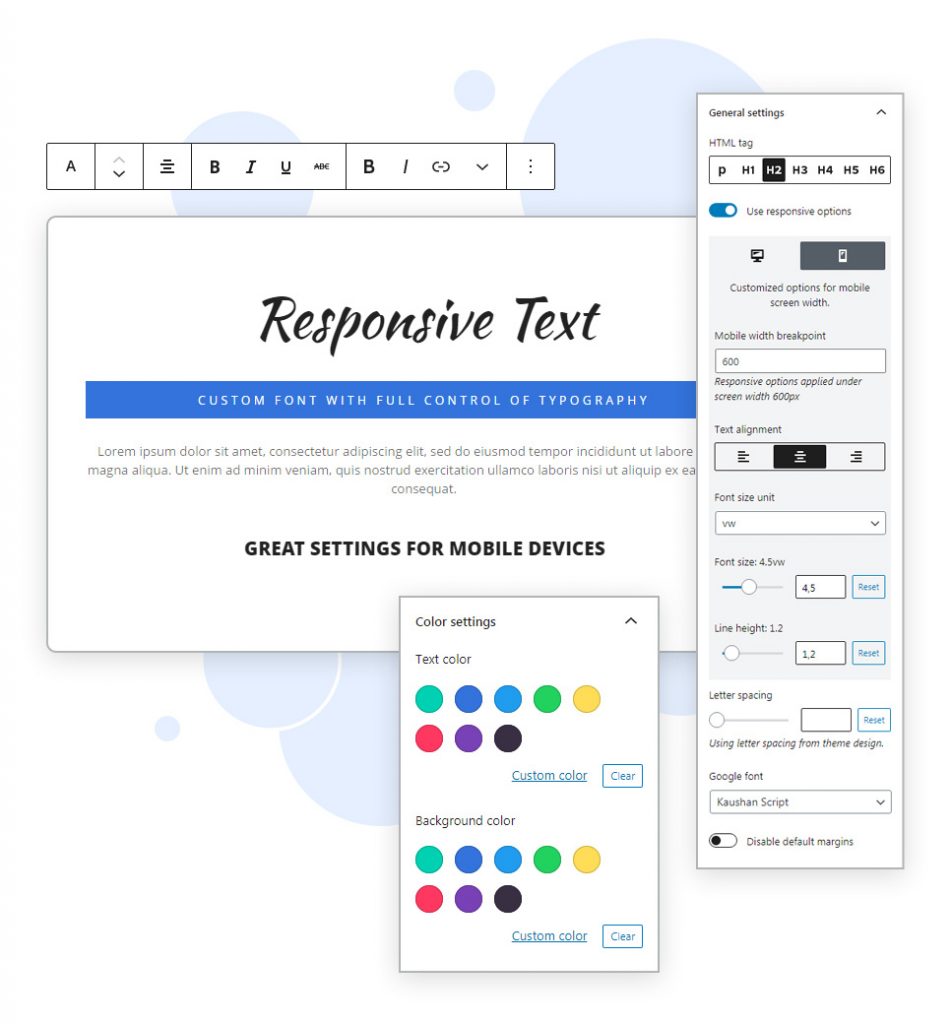Le plugin Citadela Pro utilise les fonctionnalités standard de Gutenberg avec WordPress Customizer. Ce sont des outils WordPress originaux qui permettent de modifier certains aspects de votre thème WordPress sans connaissances en codage. En utilisant le plugin Citadela Pro, vous pouvez facilement changer l'apparence de votre site Web. Les thèmes basés sur des blocs et l'édition complète du site WordPress sont l'avenir de WordPress. Le plugin Citadela Pro est prêt pour le futur.
est une extension native du thème WordPress Citadela GRATUIT
Les plugins de personnalisation WordPress, comme mentionné précédemment, ajoutent plus d'options et de paramètres dans votre éditeur WordPress et votre panneau d'administration. En utilisant le plugin Citadela Pro, vous pouvez modifier le thème WordPress Citadela et créer un site Web parfaitement unique à chaque fois. Le plugin Citadela Pro ajoute également des options de style pour d'autres plugins Citadela tels que les blocs Citadela Listing et Citadela.
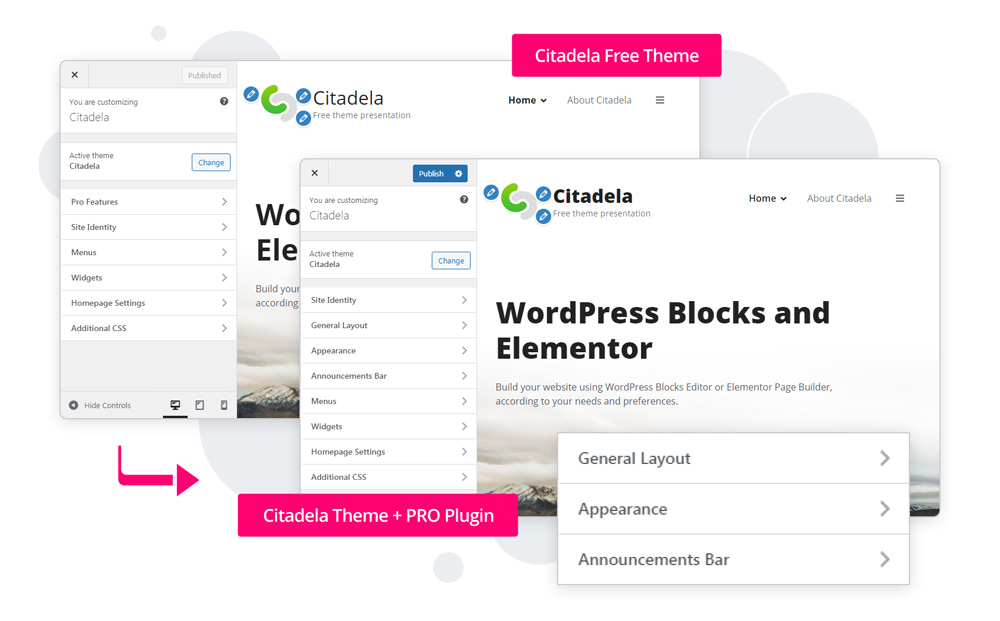
Sentez-vous bien sur votre site Web
Des modifications simples, telles que des couleurs et des polices personnalisées, peuvent entraîner une différence significative dans l'apparence de votre site Web. Assurez-vous que votre site est conçu pour répondre à vos préférences et que vous vous sentez bien avec votre site Web lorsque vous avez fini de le personnaliser.
Commencez dès maintenant avec un essai sans risque. Pas de carte de crédit nécessaire.
Comment travailler avec le plugin Citadela Pro ?
CONSTRUIRE VISUELLEMENT – EFFECTUER DES MODIFICATIONS EN TEMPS RÉEL
Personnalisez visuellement votre conception Web. Citadela Pro vous permet d'apporter des modifications que vous pouvez prévisualiser en temps réel. En fonction de votre thème et des plugins WordPress actifs, vous pouvez personnaliser de nombreuses choses, par exemple, le logo et le titre du site, les couleurs, les polices, les menus, les widgets, l'en-tête et le pied de page de votre site Web.
Les options de personnalisation Citadela Pro sont disponibles après la connexion à l'environnement d'administration WordPress. Il n'est pas nécessaire d'installer quoi que ce soit car il fait partie intégrante de WordPress lui-même.
1. Accès depuis l'administrateur
2. Accès depuis le frontend
Que puis-je faire avec Citadela Pro ?
Le plugin Citadela Pro suit strictement toutes les règles de WordPress et n'utilise que les fonctionnalités standard. Jetons un coup d'œil à l'écran Personnaliser. En suivant la barre latérale sur votre gauche, vous pouvez apporter diverses modifications à l'apparence de votre site Web. De plus, vous pouvez prévisualiser toutes les modifications en temps réel avant de les publier.
Identité du site
La première chose que vous rencontrez dans le personnalisateur est l'identité du site. Comme son titre l'indique, cette section vous aidera à définir votre site web. C'est essentiel non seulement du point de vue de la conception Web, mais également de tous les autres aspects. L'identité du site indique à vos visiteurs Web qui vous êtes et ce que vous faites, imprime la première impression et renforce l'image de marque.
L'identité du site couvre quatre éléments cruciaux de votre site Web :
Cliquez sur Publier lorsque vous avez terminé de remplir l'identité de votre site. Vous pouvez également cliquer sur ⚙ (l'icône d'engrenage) à côté du bouton de publication pour plus d'options, telles que Enregistrer le brouillon ou Calendrier.
Disposition générale
La section Disposition générale propose plusieurs conceptions prédéfinies. Vous pouvez modifier la façon dont les éléments du site Web sont organisés en un seul clic et voir comment cela correspond à votre site spécifique. La disposition générale vous permet de basculer entre différentes dispositions de thème (par exemple, moderne ou classique) et vous pouvez définir les règles pour les widgets de pied de page réductibles. Il existe également plusieurs paramètres uniques pour votre site Web :
Tailles de largeur de contenu
Paramètres avancés pour la largeur du contenu du site Web. Vous pouvez le configurer exactement comme vous le souhaitez sans vous soucier de perdre la réactivité du site Web sur les appareils mobiles. Vous pouvez définir une taille personnalisée pour le contenu, large et pleine taille du contenu.
Options de rayon de bordure
Paramètre de conception unique qui vous permet de définir des bords arrondis d'objets de boîte sur l'ensemble du site Web à l'échelle mondiale. Vous pouvez utiliser le réglage suivant pour les boutons ronds. En combinaison avec un rayon de bordure général, vous pouvez modifier l'apparence et la convivialité de votre site Web.
Le plugin Citadela Pro ajoute la section Disposition générale pour WordPress. Il n'est pas inclus dans Thème WordPress gratuit Citadela.
Apparence
Si vous recherchez plus d'options de personnalisation qui vous permettront de créer un site Web unique sur mesure pour s'adapter aux couleurs et au style de votre marque, la section Apparence est ce dont vous avez besoin. Ces quatre éléments essentiels sont très faciles à configurer et feront une différence significative dans l'apparence finale de votre site Web.
Disposition de l'en-tête
Ces paramètres vous permettent de définir précisément la mise en page de l'en-tête de votre site Web. Il est possible de choisir deux dispositions de base - Classique et Centre. Il existe des paramètres pour ordinateur de bureau et mobile, pour une configuration plus précise de la taille du logo et de l'en-tête. Il est ainsi possible de définir une apparence différente de l'en-tête sur l'ordinateur et sur le mobile.
Cette section contient également des paramètres d'affichage de l'en-tête Sticky, divisés en paramètres de bureau et mobiles. Par conséquent, il est possible de définir sur chaque appareil si l'en-tête Sticky doit être défini sur Aucun, Burger uniquement ou En-tête Sticky complet après le défilement de la page.
Arrière-plan de l'en-tête
Utilisez une image comme arrière-plan pour votre en-tête. Cliquez sur Fond d'en-tête sous Apparence dans le menu, puis cliquez sur "Sélectionner une image". Vous pouvez choisir une image dans votre médiathèque ou en télécharger une nouvelle depuis votre ordinateur.
Cette section propose un autre paramètre pratique : Superposition de couleur d'en-tête. Si vous avez utilisé l'image comme en-tête de votre site Web, vous pouvez définir la superposition de couleurs pour cette image. Cela ajoute certainement un regard unique à votre site et réduit le besoin d'un concepteur professionnel de l'image de votre page d'accueil.
Il y a plus d'options à choisir. Essayez-les et décidez lequel est le meilleur pour votre site Web :
- Répétition de l'image d'en-tête
- Taille de votre image d'en-tête
- Position de l'image d'en-tête
- Image de fond fixe
Conseil spécial :
Votre site est-il responsive ? Voyez à quoi ressemble votre site Web sur des écrans de différentes tailles ! Il y a trois icônes de bureau, de tablette et d'écran mobile en bas de votre menu de droite. Cliquez et voyez comment différents paramètres apparaissent sur un appareil particulier.
Couleurs sur votre site WordPress
Comment changer les couleurs du site Web? Aller vers: Personnaliser > Apparence > Couleurs. Vous avez le choix entre quatre couleurs :
- Couleur de décoration
- Couleur des pages
- Couleur du pied de page
Chacune de ces couleurs peut être définie à l'aide d'un sélecteur de couleurs illimité ou définie comme une valeur HEX. L'entrée de valeur HEX sera utile si vous souhaitez faire correspondre la couleur de votre marque avec les couleurs de votre site Web.
Typographie
Comment changer la police de votre site WordPress ? Aller vers: Personnaliser > Apparence > Typographie et choisissez les polices que vous souhaitez utiliser : police du texte et police du titre.
En général, il n'est pas recommandé d'utiliser plus de 2 polices différentes sur un même site Web. Le respect de cette règle améliore la lisibilité et contribue agréablement à une conception de site Web soignée.
Le plugin Citadela PRO vous offre la sélection complète de polices Google pour la typographie de votre site Web, vous n'avez donc pas à vous soucier de ne pas pouvoir trouver la police avec les caractères spéciaux de la langue que vous avez choisie.
Le plugin Citadela Pro ajoute la section apparence. Il n'est pas inclus dans Thème WordPress Citadela.
Barre d'annonces
Souhaitez-vous attirer l'attention des visiteurs sur votre offre spéciale actuelle ? La barre d'annonces est un outil parfait pour ce travail. Il s'agit d'un panneau d'appel à l'action que vous pouvez utiliser sur votre site Web pour mettre en évidence des nouvelles importantes ou d'autres annonces.
Les paramètres de la barre d'annonces, tels que le texte, l'URL du bouton, les dates d'affichage, etc., sont disponibles dans votre wp-admin sous Citadela PRO.
WordPress Customizer vous montre à quoi ressemble votre barre d'annonces. De plus, il vous permet de modifier ses couleurs de fond et de bouton. Cliquer sur le bouton "Personnaliser les couleurs" vous amènera directement à ces paramètres.
Il est également possible d'utiliser les paramètres dans l'admin -> Citadel PRO, où vous pouvez basculer le type sur Avancé pour créer une barre d'annonces personnalisée. Dans ce cas, vous afficherez les champs de saisie de votre HTML et CSS. Dans cette section, il est également possible de chronométrer l'affichage de la barre d'annonce en utilisant des intervalles de – à.
Le plugin Citadela Pro ajoute une barre d'annonces. Il n'est pas inclus dans Thème WordPress Citadela.
Création de menus
Les menus de navigation du site Web peuvent être créés et personnalisés directement dans WordPress Customizer. Il s'agit d'une fonctionnalité standard de WordPress. Par conséquent, il est disponible pour tous les utilisateurs de WordPress et il est inclus dans le thème WordPress Citadela.
Comment ajouter un menu sur un site WordPress ?
Suivez les 3 étapes simples :
1. Accédez à Menus, puis cliquez sur le bouton Créer un nouveau menu. Renseignez le nom de votre nouveau menu et choisissez son emplacement.
2. Ajoutez des éléments au menu : liens personnalisés, pages, publications, catégories ou balises
3. Cocher Ajouter automatiquement de nouvelles pages de niveau supérieur à ce menu dans la section des options de menu sur le côté gauche - si vous le souhaitez.
Widget
Le nouveau Customizer rend le travail avec les widgets très simple. Après avoir cliqué sur Widgets, vous verrez tous les emplacements de widgets ou zones de widgets disponibles parmi lesquels choisir. Selon votre thème WordPress, certaines pages peuvent avoir plus de zones Widget que d'autres.
Choisissez la zone de widget à laquelle vous souhaitez ajouter un widget, puis cliquez sur Ajouter un widget. À partir de WordPress 5.8, vous pouvez également utiliser n'importe quel bloc WordPress dans la zone Widget.
Chaque widget a son option supplémentaire. Jouez et voyez ce qui convient le mieux à vos besoins.
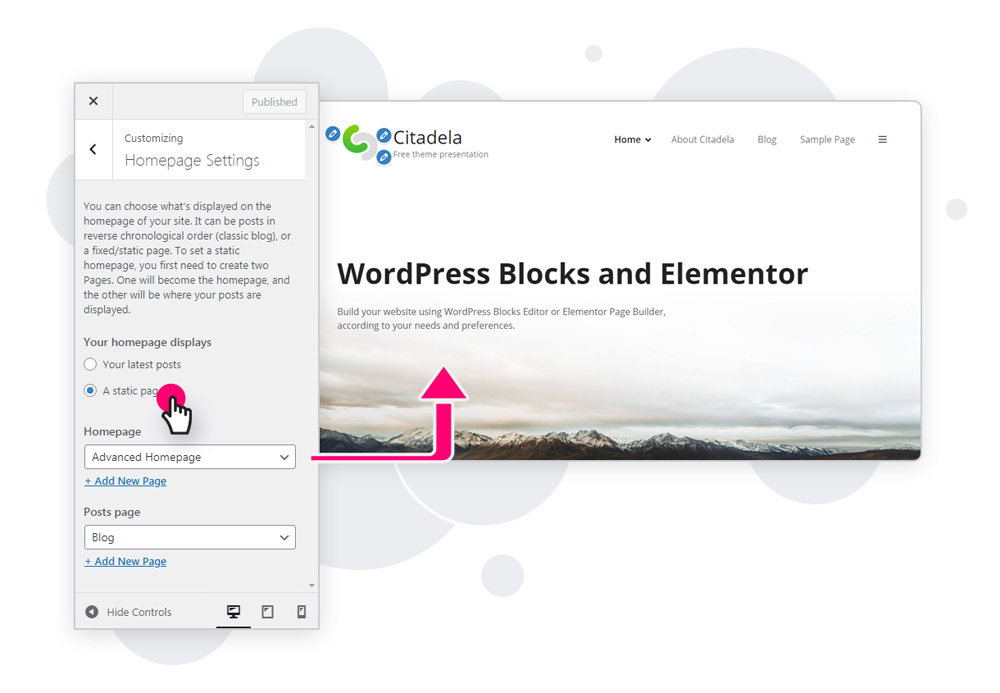
Paramètres de la page d'accueil
Selon l'objectif de votre site Web, vous pouvez choisir entre 2 paramètres de base de la page d'accueil dans Citadela Pro :
- Derniers messages
- Page statique
Par défaut, les derniers messages sont parfaits pour les sites Web de blogs. Cependant, vous pouvez les utiliser sur n'importe quel site Web avec un contenu dynamique, qui est régulièrement ajouté dans les articles de blog, tels que les actualités de l'entreprise, les derniers événements, etc.
Une page statique est plus typique pour un site Web d'entreprise avec une structure claire et des entonnoirs de vente éprouvés. Vous pouvez ajouter n'importe quelle page que vous souhaitez afficher sur votre page d'accueil. De plus, vous pouvez ajouter plus de pages ou les supprimer à tout moment.
CSS personnalisé supplémentaire
Enfin, pour les utilisateurs plus avancés, il y a de la place pour du CSS supplémentaire. Vous pouvez ajouter votre morceau de code, ce qui peut modifier l'apparence de votre site Web.
Comme vous pouvez le voir, avec Citadela Pro, votre site WordPress est entièrement personnalisable et flexible. Même si nous n'en sommes encore qu'aux débuts de WordPress, il existe un énorme potentiel de croissance ainsi que des possibilités d'amélioration. Il y a beaucoup de choses que vous pouvez faire avec Citadela Pro sans aucune connaissance en codage. Et en effet, l'excellente réputation de WordPress qui dit "Vous pouvez faire presque n'importe quoi dans WordPress" est toujours vivante.
Commencez dès maintenant avec un essai sans risque. Pas de carte de crédit nécessaire.

Plus d'options de personnalisation pour votre site Web et un contenu attrayant. Des fonctionnalités plus avancées pour votre entreprise. Plus d'aménagements et de possibilités pour un travail confortable.
En-tête personnalisé
La conception de l'en-tête peut être modifiée et personnalisée sur chaque page à l'aide des paramètres d'en-tête Citadela dans l'inspecteur. De cette façon, vous pouvez obtenir une conception unique en utilisant des fonctions telles que l'en-tête transparent ou l'en-tête sur le contenu. Vous pouvez également modifier le logo sur chaque sous-page. Les possibilités sont infinies.
Paramètres de mise en page du blog
Pour créer des mises en page de blog attrayantes, le plugin Citadela Pro offre des options pour personnaliser la page de blog à l'aide de l'éditeur WordPress Gutenberg. De cette façon, vous avez un contrôle total sur la conception de votre page de blog. Vous pouvez également y utiliser tous les blocs Citadela tels que des cartes ou des clusters pour vraiment créer une page que vous souhaitez. Les articles de blog peuvent être affichés sous forme de liste, de boîte ou de mise en page simple.
Articles de blog n'importe où sur votre site Web
Un nouveau bloc appelé "Messages" vous permet d'afficher des messages de blog sur n'importe quelle page. Vous pouvez utiliser de nombreuses options de filtrage pour afficher uniquement les messages que vous souhaitez.
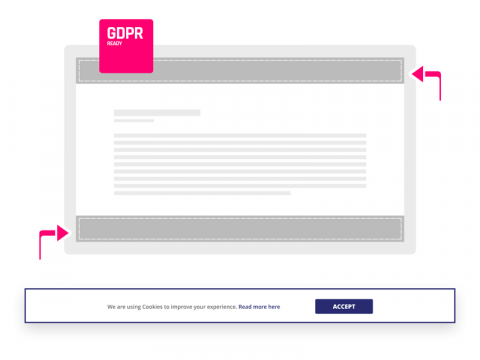
Barre d'informations
La barre d'informations peut être utilisée pour afficher la notification des cookies en haut ou en bas de votre site Web. Il est affiché à tous les nouveaux visiteurs qui viennent sur votre site Web. Ils peuvent cliquer sur le bouton pour le masquer. La barre d'informations est ensuite masquée pendant un certain nombre de jours. Définissez le champ "Expiration du cookie".
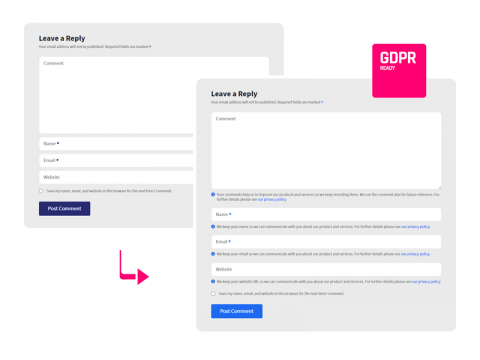
Extension de commentaires
L'extension de commentaires peut être utilisée pour ajouter un texte d'aide à chaque entrée du formulaire de commentaire WordPress. Il vous aidera à optimiser votre site Web pour répondre aux exigences du RGPD.
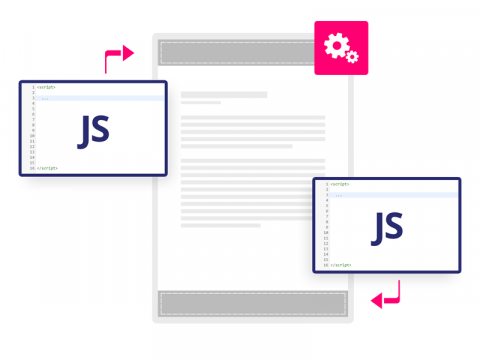
Codes JS personnalisés pour l'en-tête et le pied de page
Insérez un code JavaScript personnalisé dans l'en-tête ou le pied de page de votre site Web. Utilisez le code JavaScript approprié, y compris les balises.
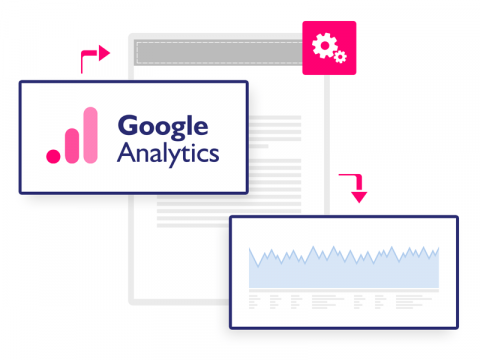
Code d'analyse Google
Insérez votre ID de suivi Google Analytics. Le code de suivi Google Analytics sera ajouté à votre site Web. Votre site Web sera facilement connecté à votre compte GA pour suivre les visiteurs du site Web.
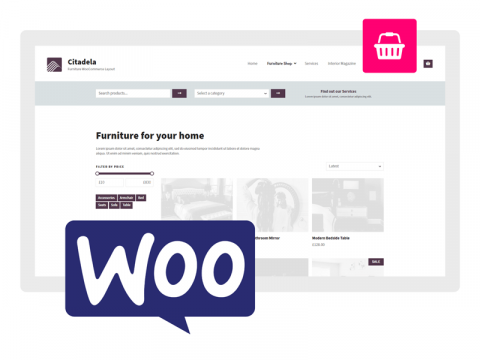
Prise en charge de WooCommerce
En activant le plugin Pro, vous bénéficierez d'une prise en charge complète de WooCommerce. Les pages de la boutique et tous les blocs WooCommerce recevront des styles Citadela comprenant de nombreuses fonctionnalités de conception Pro.
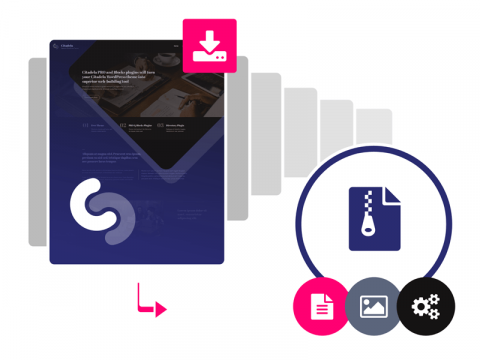
Exportateur de mise en page
Vous pouvez exporter votre propre mise en page Citadela avec Citadela Pro. Vous pouvez préparer un brouillon de site Web sur votre domaine localhost ou de test, puis l'importer facilement dans l'URL en direct. La fonction Layout Exporter exporte les pages WordPress, les publications, les images et toutes les options et paramètres Citadela.
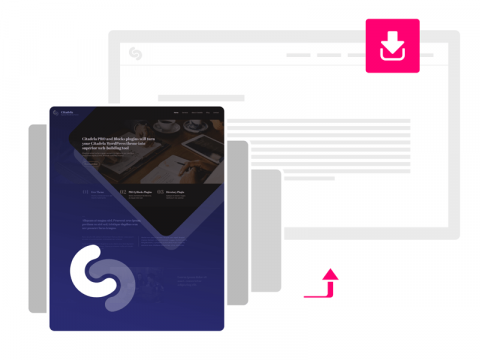
Importation de mise en page
En utilisant la fonction d'importation de mise en page, vous pouvez importer toute la mise en page dans Citadela en quelques secondes. Votre site Web ressemblera exactement à la mise en page donnée, y compris les images, le contenu et les paramètres. C'est une bonne base de départ pour votre nouveau site Web.
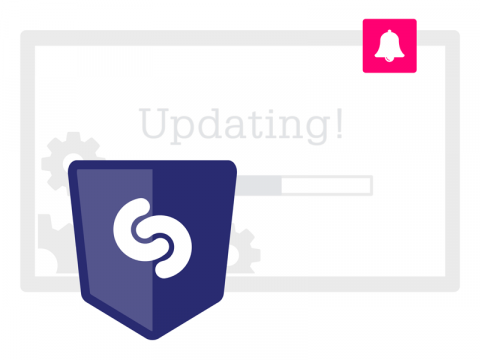
Mises à jour automatiques
Presque chaque semaine, nous publions de nouvelles fonctionnalités ou des corrections de bogues. Pour faire fonctionner un site Web sur Citadela de manière plus fluide, nous avons développé des mises à jour automatiques pour chaque produit. Vous n'avez besoin que d'une clé API pour votre domaine et tout se passe bien.

Extensions de conception pour d'autres plugins Citadela
Le plugin Pro ajoute de nouvelles fonctionnalités et étend les options pour les blocs inclus dans nos deux autres plugins Citadela : Citadela Blocks et Citadela Listing.
Cluster : paramètres de largeur
Les plugins Pro vous permettent de définir globalement une largeur personnalisée pour les blocs. La largeur du bloc de cluster peut être définie indépendamment de ces paramètres globaux. Vous avez la largeur de votre sous-page entièrement sous contrôle. Il peut être défini sur contenu, large ou pleine largeur.
Paramètre de conception pour d'autres blocs
Une présentation attrayante peut être obtenue en utilisant différents styles de conception et diverses combinaisons de couleurs de blocs. Nos blocs vous permettent de définir différentes couleurs d'arrière-plan et de texte, styles et couleurs de lignes et couleur décorative principale. Ces options sont ajoutées dans les blocs suivants :
- Liste des éléments de liste
- Liste des résultats de la recherche
- Formulaire de recherche d'annonce
- Extension d'article
- Filtres avancés
- Articles similaires
- Résultats de la recherche de publications
- Billets de blog
- Des postes
- Liste des auteurs
Demi-mise en page avec carte de liste
Vous pouvez passer à la demi-disposition avec une carte de liste gauche ou droite sur n'importe quelle page. Dans la première moitié, vous pouvez afficher des grilles d'éléments de répertoire, du texte, des images ou un autre format de contenu standard. Dans la seconde moitié, vous pouvez afficher une carte de liste avec des éléments et des marqueurs ou même afficher un itinéraire à l'aide de données GPX.
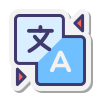
Traductions linguistiques incluses dans le package Citadela :
Afrikaans, albanais, amharique, arabe, arabe (Égypte), arabe (Maroc), arménien, assamais, azerbaïdjanais, biélorusse, bengali (Bangladesh), bosniaque, bulgare, catalan, chinois (Chine), chinois (Hong Kong), chinois ( Singapour), chinois (Taïwan), croate, tchèque, danois, néerlandais, néerlandais (Belgique), anglais (États-Unis), espéranto, estonien, finnois, français (Canada), français (France), galicien, géorgien, allemand, grec ( Grèce), hébreu, hébreu (Israël), hindi, hongrois, islandais, indonésien, italien, japonais, coréen, letton, lituanien, macédonien, malais, mongol, arabe marocain, norvégien (bokmål), persan, polonais, portugais (Angola) , portugais (Brésil), portugais (Portugal), roumain, russe, saraiki, serbe, sindhi, slovaque, slovène, sud-azerbaïdjanais, espagnol (Argentine), espagnol (Colombie), espagnol (Costa Rica), espagnol (République dominicaine), Espagnol (Équateur), Espagnol (Guatemala), Espagnol (Chili), Espagnol (Mexique), Espagnol (Pérou), Espagnol (Puerto Rico), Espagnol (Espagne), Espagnol (Uruguay), Espagnol (Venezuela), Suédois, Thaï ( Thaïlande), turc, ukrainien, vietnamien
Commencez dès maintenant avec un essai sans risque. Pas de carte de crédit nécessaire.
Aujourd'hui, la conception de sites Web dans l'éditeur de blocs WordPress est un moyen standard de créer un site Web dans WordPress. L'éditeur Gutenberg est universel et facile à apprendre.
Le plugin Citadela Pro étend l'éditeur WordPress standard avec de nouveaux blocs uniques. Citadela Pro est construit sur mesure et fonctionne parfaitement avec le thème WordPress Citadela.
Que sont les blocs Citadela Pro ?
Les blocs Citadela Pro sont des unités de construction d'un site Web WordPress. Ils vous permettent d'ajouter du texte, des images, du contenu multimédia, des tableaux et bien plus encore à votre site. Chaque bloc est modifiable. Vous pouvez trouver le bloc de base défini dans le coin supérieur gauche du bloc lui-même et les paramètres avancés dans l'inspecteur. Block Inspector se trouve dans le menu de droite dans wp-admin. Choisissez simplement le bloc que vous souhaitez modifier pour voir les options disponibles.
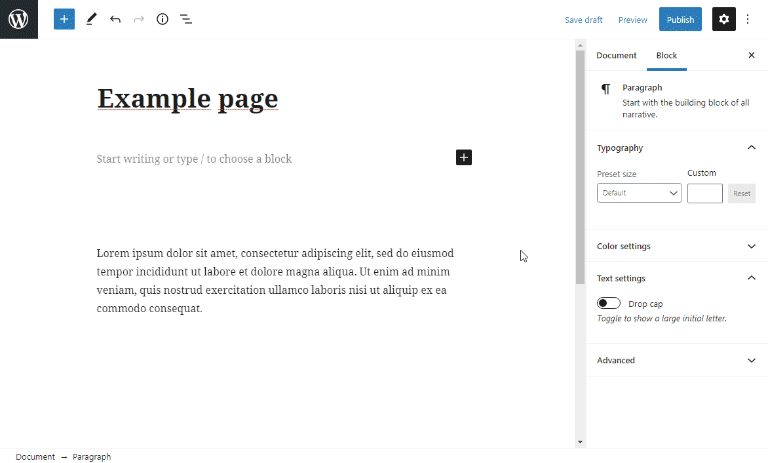
Administration des blocs WordPress
Blocs WordPress de base
WordPress est livré avec un ensemble original de blocs avec lesquels vous pouvez créer un site Web décent. Ils sont divisés dans les sections suivantes :
- Blocs de texte
(Paragraphe, Titre, Liste, Citation, Code, Classique, Préformaté, Pullquote, Tableau, Verset) - Blocs médias
(Image, Galerie, Audio, Couverture, Fichier, Média et Texte, Vidéo) - Blocs de conception
(Boutons, Colonnes, Groupe, Plus, Saut de page, Séparateur, Espacement) - Blocs de widgets
(Shortcode, Archives, Calendrier, Catégories, HTML personnalisé, Derniers commentaires, Derniers messages, RSS, Recherche, Icônes sociales, Nuage de tags) - Intégrer des blocs
(Intégrer, Twitter, Youtube, Facebook, Instagram, WordPress, SoundCloud, Spotify, Flickr, Vimeo, etc.)
Comment ajouter un bloc à la page dans WordPress ?
Ajouter et réorganiser des blocs sur la page ou dans un article de blog est simple : cliquez sur le bouton plus situé dans le coin supérieur gauche de votre page. Trouvez ensuite un bloc dont vous avez besoin dans la liste des blocs affichée. Vous pouvez également rechercher un bloc à l'aide d'une ligne de recherche.
Comment réorganiser les blocs WordPress ? Cliquez sur le bloc que vous souhaitez déplacer et utilisez les flèches affichées dans le menu des blocs pour déplacer le bloc vers le haut ou vers le bas.
Plugins WordPress qui ajoutent des blocs
Même si la liste des blocs WordPress d'origine est assez longue, il manque certaines fonctionnalités essentielles parmi eux. Lorsque vous vous trouvez dans une situation où vous ne pouvez pas faire ou styliser quelque chose comme vous le souhaitez, il est temps de rechercher un plugin WordPress qui étendra votre éditeur de blocs en ajoutant plus de blocs.
Principaux avantages
de blocs Citadela Pro
Citadela Pro est un plugin de pointe sur lequel nous travaillons continuellement pour refléter les besoins des sites Web pour des entreprises spécifiques. Il est basé sur 12 ans d'expérience en création Web au sein de notre équipe de développeurs et de concepteurs Web. Par conséquent, les principaux avantages incluent:
- Étend l'éditeur WP avec plus de blocs WordPress gutenberg
- Haute compatibilité avec tous les thèmes WordPress construits sur WordPress 5.2 et supérieur
- De nouveaux blocs ajoutés régulièrement
- Basé sur les dernières tendances et les besoins spécifiques de l'entreprise
- Bien codé, utilisant le code WordPress standard et les meilleures pratiques
- Blocs WordPress réactifs
- Aucun constructeur de page tiers n'est nécessaire
WordPress Gutenberg et Citadela WordPress Euxe est la bonne combinaison pour créer un site Web rapide et élégant.
Bloc de cluster
Conception importante et élément fonctionnel sur n'importe quel site Web : cluster ou bloc de blocs. Vous pouvez ajouter plusieurs blocs dans le bloc Cluster et définir l'alignement et l'arrière-plan. Ce conteneur unique est parfait pour le regroupement de blocs.
Options d'alignement pour le bloc Cluster :
- Taille du contenu
- Taille large
- Taille pleine largeur
Plus de paramètres du bloc Cluster
Vous pouvez définir leur couleur d'arrière-plan ou même leur image d'arrière-plan après avoir regroupé les blocs sur votre site Web WordPress. De plus, vous pouvez définir une bordure, une ombre, une hauteur et une largeur spécifiques. Vous pouvez remplir la section Classe CSS supplémentaire (convient aux utilisateurs avancés) et plus encore.
Des options réactives sont disponibles lorsqu'une image est configurée en arrière-plan. Il vous aide à mieux concevoir un site Web pour les appareils mobiles. Vous disposez de plusieurs paramètres. En outre, vous pouvez choisir des tailles d'image plus petites pour les appareils mobiles et accélérer le temps de téléchargement. Modifiez l'image pour la résolution mobile via la barre d'outils de bloc.
Bloc Heures d'ouverture
Ce même bloc WordPress spécifique rendra la création de votre site Web plus rapide et plus facile. Ajoutez le bloc WordPress Heures d'ouverture sur n'importe quelle page que vous aimez et remplissez les créneaux horaires particuliers. Dans les paramètres du bloc sur votre droite, il existe une option pour masquer les jours vides et divers paramètres de couleur dans l'inspecteur. Pratique.
Le bloc des heures d'ouverture ne vient pas avec le titre, alors n'oubliez pas d'en ajouter un en utilisant le bloc Titre ou Paragraphe normal. De cette façon, vous pouvez également utiliser le bloc Heures d'ouverture pour la disponibilité du centre d'appels ou les heures d'assistance.
Bloc de titre de page personnalisé
Le titre de la page et le bloc de sous-titres que vous pouvez utiliser n'importe où sur la page Web. L'idée derrière le bloc de titre de page personnalisé est d'augmenter la variété de la mise en page de votre page. Une simple option, comme déplacer le titre et le sous-titre plus bas dans la page, vous permettra d'éclairer votre site web avec une image ou une carte en haut.
Titre de page personnalisé Inclut les paramètres d'alignement de base (Aligner à gauche, Centrer, Droite), le style de police gras et italique et l'espace pour taper dans le sous-titre. Le titre lui-même sera automatiquement copié à partir du titre réel de la page, alors allez-y si vous voulez le changer. Ensuite, masquez le titre de la page dans les paramètres de la page et vous êtes prêt.
Il existe également une option pour ajouter un lien hypertexte si vous souhaitez amener les visiteurs vers une autre page ou un autre site Web.
Bloc WordPress Tableau des prix
Affichez les prix, les offres spéciales et les articles en vedette à l'aide du bloc Tableau des prix. Ce bloc WordPress Citadela véritablement unique a été conçu pour vous permettre de présenter des offres d'une manière qui ne peut être négligée. Groupez le bloc de tableau de prix avec une image en utilisant le bloc Cluster pour des résultats encore meilleurs.
Caractéristiques du bloc de tableau de prix :
- Plusieurs entrées de texte :
titre, sous-titre, prix, lignes de description du produit - Marque d'article en vedette
- Champ de prix réduit pour afficher les anciens et les nouveaux prix les uns à côté des autres
- Bouton CTA (acheter maintenant)
Paramètres de personnalisation du bloc Tableau des prix
- Sélecteur de couleurs illimité :
Arrière-plan de l'en-tête, Texte de l'en-tête, Arrière-plan du bouton, Texte du bouton - Paramètres des boutons :
Commutateur lisse entre les bords des boutons ronds et angulaires, option Ouvrir le lien dans un nouvel onglet
Bloc de services
Bloc spécial qui vous permet de créer un aperçu de vos services offerts. Le bloc de service comprend une icône, un titre, un sous-titre et une description, que vous pouvez lier à une sous-page de votre choix.
Vous pouvez utiliser plusieurs blocs de services regroupés à l'aide d'un bloc de cluster non seulement pour répertorier vos services. Ils sont également parfaits pour toutes vos pages de présentation de produits !
À l'aide de blocs de services groupés, vous pouvez créer un aperçu des forfaits d'abonnement ou organiser n'importe quel contenu sur votre site Web (par exemple, lister les avantages de votre produit).
Bloc d'espacement réactif
La conception Web aérée augmente la lisibilité de votre contenu et encourage vos visiteurs Web à rester plus longtemps sur votre site Web. Cependant, l'ajout d'espaces fixes entre les éléments de la page ruinera la version mobile de votre site Web. Par conséquent, nous avons créé un espaceur réactif comme l'un des premiers blocs ajoutés à notre plugin Citadela Pro.
Les réglages sont simples. Choisissez l'unité et la hauteur. Les unités de hauteur pour le bloc Responsive Spacer sont :
px, vw, vh, rem, em, %
Une option supplémentaire est disponible pour la conception réactive.
Choisissez ce paramètre pour modifier les paramètres de bloc pour la résolution mobile. Définissez la taille du point d'arrêt, l'unité de hauteur et la hauteur de l'espaceur.
Bloc de texte réactif
La typographie sur votre site Web doit être simple. L'utilisation de 1 ou 2 polices est recommandée. Mais que se passe-t-il si vous avez besoin de pimenter la page avec une police et un style supplémentaires ? Le bloc de texte réactif vous permettra de faire exactement cela. Ajoutez du texte avec une police différente à votre site Web WordPress.
Les paramètres vous permettent de choisir :
- N'importe laquelle des polices Google
- Balise HTML pour votre texte
- Taille de police
- Hauteur de la ligne
- L'espacement des lettres
- Couleur du texte
- La couleur d'arrière-plan
Personnalisez différemment la zone de texte fantaisie sur les appareils
Utilisez des options réactives pour configurer séparément les paramètres essentiels pour les ordinateurs de bureau et les appareils mobiles. Vous avez sous contrôle la taille du point d'arrêt de la largeur mobile. Vous pouvez régler l'alignement du texte, l'unité de taille de police, la taille de police et la hauteur de ligne. Le bloc de typographie réactif vous aide à jouer facilement avec la typographie. Créez des présentations accrocheuses.
Ce bloc est disponible sur les pages standard, les publications ou même les pages spéciales avec le plug-in d'annuaire Citadela.
Commencez dès maintenant avec un essai sans risque. Pas de carte de crédit nécessaire.